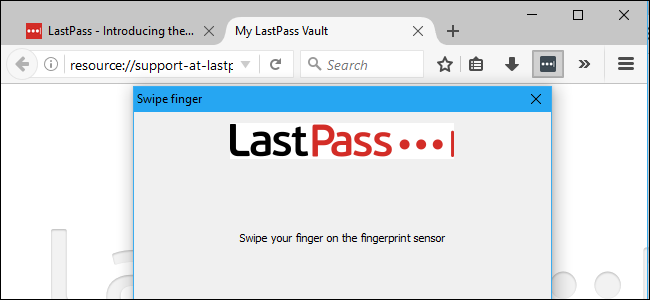
Gerenciadores de senhas como o LastPass são a maneira mais segura de gerar e armazenar senhas para todos os seus sites favoritos. E, se você quiser torná-los um pouco mais fáceis de usar, você pode fazer login em seu cofre LastPass instantaneamente usando apenas sua impressão digital.
Você também não precisa do Windows Hello para fazer isso. O LastPass pode usar o Windows Biometric Framework – que está disponível no Windows 7, 8 e 10 – para desbloquear seu cofre de senha com uma impressão digital. Isso funciona com as extensões de navegador LastPass padrão, assim como desbloquear seu cofre de senha com uma impressão digital em um iPhone moderno ou telefone Android.
Índice
O que você precisará
Para fazer isso, você precisará de três coisas:
- Um leitor de impressão digital compatível com o Windows Biometric Framework . Leitores de impressão digital compatíveis com o Windows Hello integrados em laptops modernos com Windows 10 funcionarão, assim como leitores USB como o Eikon Mini . Leitores de impressão digital mais antigos que não são compatíveis com o Windows Hello também devem funcionar, incluindo leitores de impressão digital integrados a laptops com Windows 7. Apenas certifique-se de que ele oferece suporte ao Windows Biometric Framework.
- Uma assinatura LastPass Premium. Esta opção de autenticação avançada requer a assinatura LastPass Premium , que custa US $ 12 por ano.
- O LastPass Universal Windows Installer . Mesmo se você já tiver as extensões de navegador LastPass padrão instaladas, o instalador disponível no site LastPass inclui software adicional que permite a leitura de impressão digital e outros recursos avançados, como compartilhar seu estado de login entre diferentes navegadores da web para que você só tenha que entrar ou sair -uma vez por sessão. Execute o instalador primeiro ou você não conseguirá habilitar este recurso.
Com tudo isso em mãos, vamos configurar.
Etapa um: configurar seu leitor de impressão digital
Você precisará configurar seu leitor de impressão digital e registrar uma impressão digital para que isso funcione. Se você pular esta etapa, o LastPass solicitará que você registre uma impressão digital usando o software do leitor de impressão digital antes de habilitar o suporte ao leitor de impressão digital.
No Windows 10, acesse Configurações> Contas> Opções de login e adicione impressões digitais na seção Windows Hello. As mesmas impressões digitais que você usa para o Windows Hello serão usadas para LastPass e outros aplicativos que usam o Windows Biometric Framework.
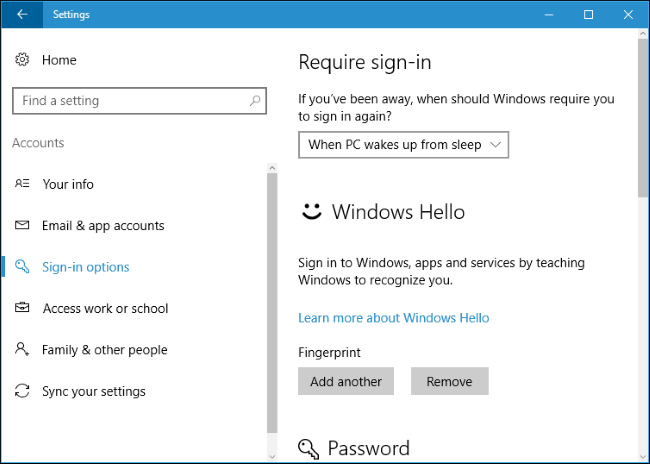
No Windows 7 e 8, pode ser necessário usar o software utilitário incluído com os drivers de hardware do leitor de impressão digital para instalar este recurso. Consulte o site do fabricante para obter os drivers, caso não os tenha instalado. Se o seu leitor de impressão digital veio embutido em um laptop, verifique o site do fabricante do laptop. Você também pode encontrar uma maneira de registrar impressões digitais em Painel de controle> Hardware e som> Dispositivos biométricos.
Etapa dois: habilitar leitura de impressão digital no LastPass
Para habilitar a leitura de impressão digital, entre na extensão do navegador LastPass no navegador de sua escolha. Clique no botão de extensão LastPass e selecione “My Vault”.
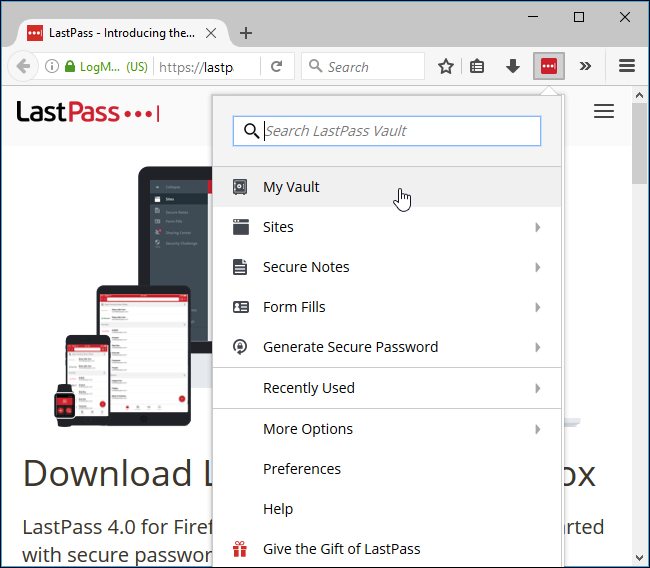
Clique em seu nome na parte superior da página do vault e selecione “Configurações da conta”.
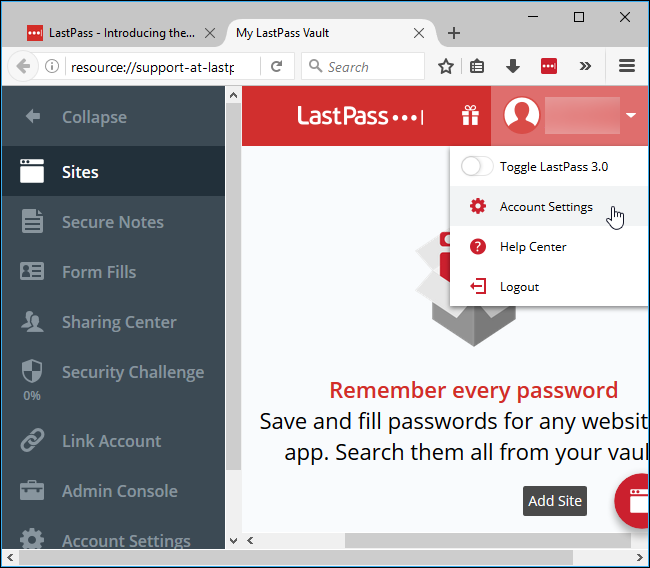
Clique na guia “Opções de multifator”. Você verá “Impressão digital / cartão inteligente” como uma opção aqui. Clique no botão “Editar” à direita dele.
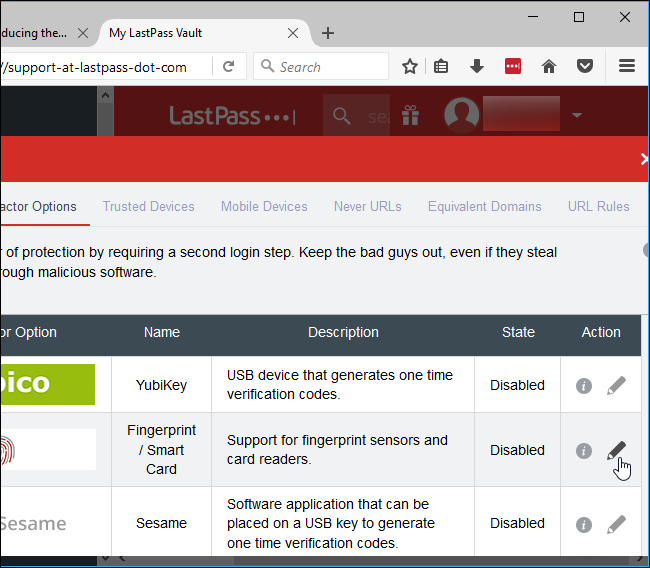
Se tudo estiver configurado corretamente, você poderá selecionar “Windows Fingerprint Reader” na caixa Type e definir a caixa Enabled para “Yes”.
Você será solicitado a habilitar recursos adicionais de extensão do navegador se as opções aqui não estiverem disponíveis. Siga as instruções fornecidas pelo LastPass.
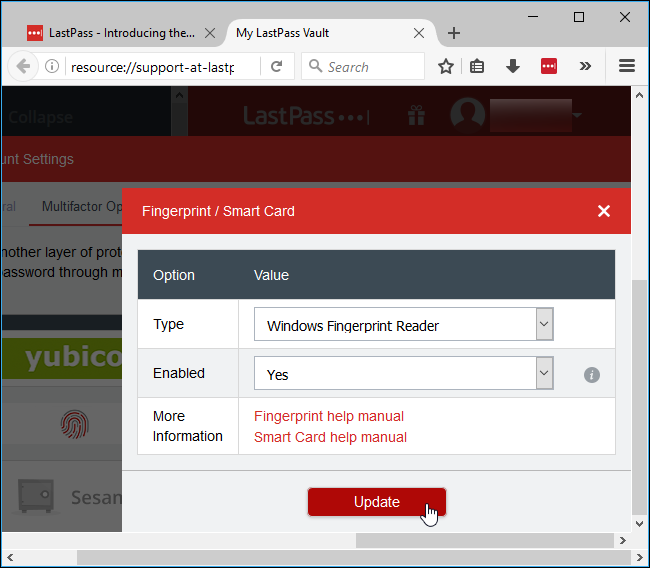
Clique em “Atualizar” e o LastPass pedirá sua senha mestra. A extensão do navegador solicitará que você passe o dedo no leitor de impressão digital para configurar a autenticação de impressão digital.

The next time you sign into your LastPass password vault on your PC, you’ll be able to quickly unlock your vault with your fingerprint. You won’t have to type your master password. Easy!


